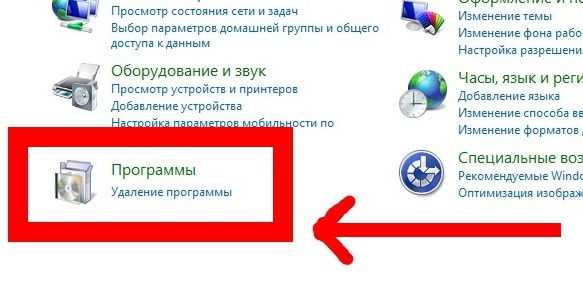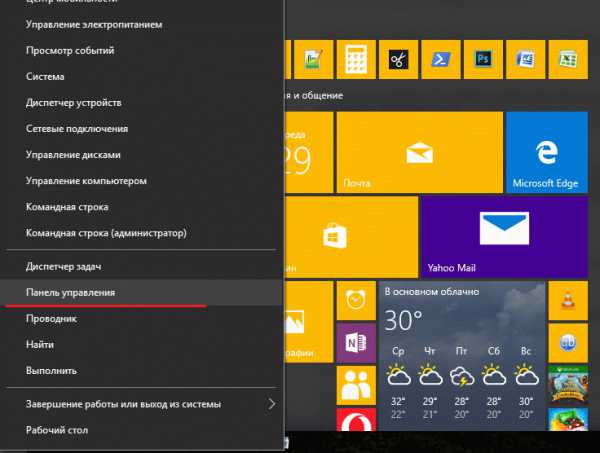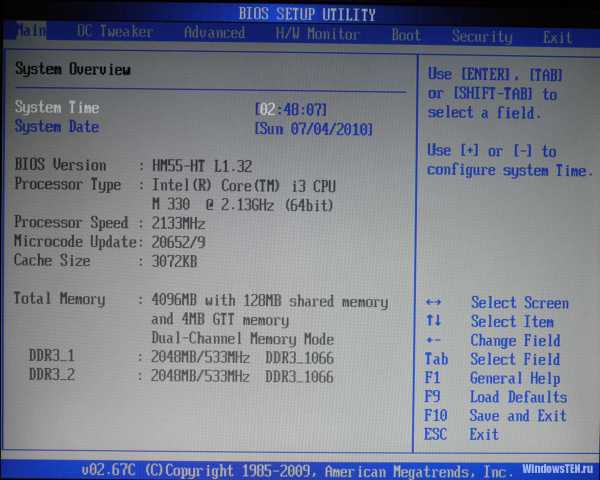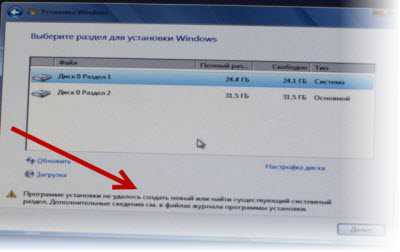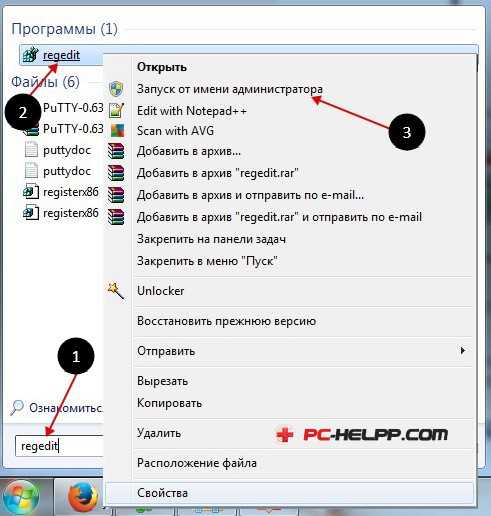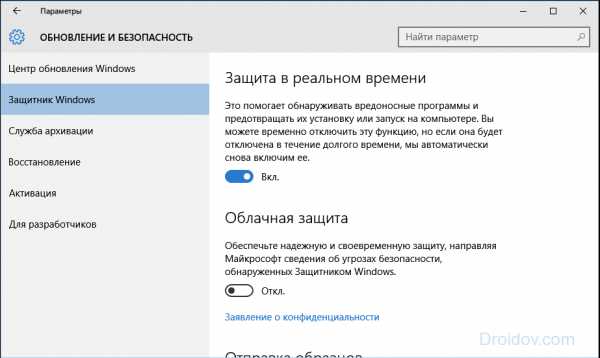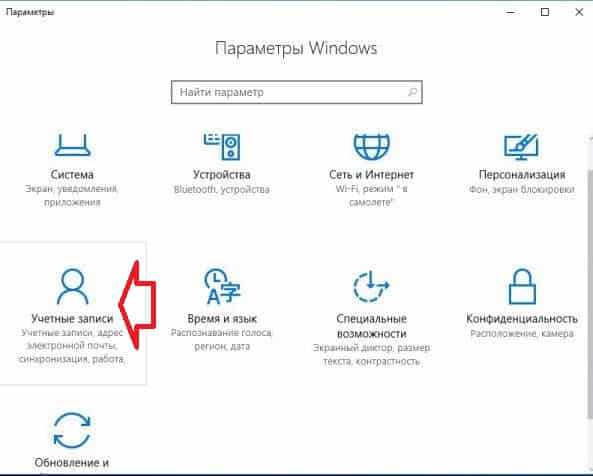Кортана на русском языке windows 10 как включить
Как включить Кортану на русском в Windows 10?
Чтобы вернуть своей операционной системе былую популярность и симпатии пользователей, разработчики «десятки» занялись внедрением ряда новых функций.
Одной из самых ожидаемых функций последней версии операционной системы стала голосовая помощница под мелодичным названием Кортана.До своего распространения на «десятку», Кортана была заметна только на смартфонах с Windows Phone 8.1. В целом, история существования виртуальной помощницы насчитывает менее 2 лет, но, не смотря на это, темпы роста универсальности Кортаны действительно впечатляют. В обозримом будущем создатели планируют привлечь голосовой саппорт в приложение Карты.
Все это конечно хорошо, но данным сюрпризом от компании смогли воспользоваться далеко не все желающие, которые уже установили обновление. Причина банальная – создатели просто физически не могли сделать из Кортаны полиглота за небольшой период времени. Но есть способ, который позволит запустить «общение» с компьютерной помощницей. Нет, этим способом не является ожидание выхода русской версии. Так как включить Кортану в Windows 10? Впрочем, обо всем по порядку.
Для начала стоит отдать должное тем счастливчикам, которые получили Кортану «горяченькой», да еще и на своем родном языке. Речь идет о США, Франции, Австралии, Индии, Германии, Италии, Испании, Японии и Китае. В Канаде действует английская версия, а на данный момент разрабатывается еще и франкоязычная. В ожидающей очереди оказалась Мексика, Бразилия и Россия.
По словам разработчиков, версии для ждущих стран должны быть выпущены на протяжении первого полугодия текущего года, но учитывая определенные сложности во время создания версии на другом языке, релиз могут существенно перенести.Пожалуй, не стоит подгонять создателей, ведь лучше получить качественный продукт, а не сделать его лишь для галочки. Собственно, перейдем к таинственному способу включения Кортаны без русской версии, о котором упоминалось в начале статьи.
Кортана в Windows 10 на русском
В том случае, если Вы пользуетесь ОС в одной локализации, то попытка подключения виртуальной помощницы закончится крахом, поскольку Кортана выдаст сообщение о недоступности программы для данного региона.
Как исправить ошибку «Установка Windows на данный диск невозможна»?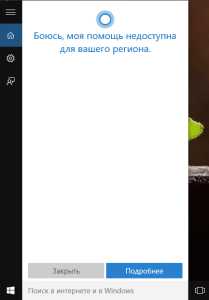 Как включить Кортану на русском?
Как включить Кортану на русском?
Для подключения Вам понадобится добавить язык государства, в котором поддерживается персональная помощница. Разумеется, лучше выбрать язык, который Вам ближе и понятней, иначе подключение не будет иметь особого смысла при отсутствии языковых навыков.
Добавление языка осуществляется в разделе «Параметры», подразделе «Время и язык» и пункте «Регион и язык». Выбрав язык, выберите пункт «Использовать как основной язык» и нажмите на соответствующую страну-носителя языка и ее часовой пояс.
Далее необходимо загрузить речевой пакет для добавленного в параметрах языка. Рядом с опцией «Использовать как основной язык» находятся «Параметры». Нажмите на кнопку и загрузите файл под названием «Речь», благодаря которому нужные речевые файлы будут скачены.
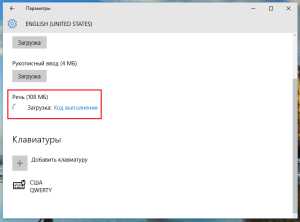 Далее перейдите в следующую опцию «Распознавание голоса». Справа в окошке выберите язык общения с виртуальной помощницей. В случае сомнения по поводу своих языковых данных, активируйте функцию «Распознавать неродные акценты этого языка».
Далее перейдите в следующую опцию «Распознавание голоса». Справа в окошке выберите язык общения с виртуальной помощницей. В случае сомнения по поводу своих языковых данных, активируйте функцию «Распознавать неродные акценты этого языка».
На этом нехитрые языковые настройки заканчиваются. Чтобы активировать изменения заново войдите в систему или перезагрузите компьютер. Следующим шагом должно стать включение функции «Cortana can give you suggestions, ideas, reminders, alerts and more» (данную опцию можно активировать в настройках, открыв поиск). Собственно, голосовая помощница готова выслушать Ваши вопросы.
Активация программы с помощью «Hey, Cortana»
После установки соответствующих языковых настроек, виртуальную помощницу можно активировать и другим способом. Голосовая команда «Hey, Cortana» позволит привести обладательницу искусственного интеллекта в действие. Данная функция, опять таки, пришла со смартфонов – на моделях Lumia 930 и Lumia 1520 данное новвоведение в свое время встретили на ура.
Согласно стандартным настройкам, голосовая команда может быть деактивирована, поэтому ниже описан короткий алгоритм по ее включению:
Как преобразовать файл pdf в word?Поиск – настройки — пункт «Let Cortana respond when you say «Hey Cortana».
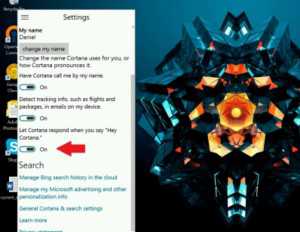 Собственно, на этом все.
Собственно, на этом все.
Несмотря на малейшие отличия между телефонной версией и версией для ПК, пользователям смартфонов, которые использовали на своем устройстве команду, придется привыкнуть к новой ПК-версии.
Как использовать Кортану?
В тех случаях, когда Вы не предрасположены к беседам с Кортаной, Вы можете пользоваться сочетанием клавиш.
Используя комбинацию * Win + Q =, перед пользователем откроется главная страница виртуальной помощницы. Чтобы открыть поиск нажмите * Win + S =.В целом, весьма простые сокращения, которыя явно придут по душе любителям клавиатурных сочетаний.
Собственно, это все, что мы можем рассказать об одной из самых обсуждаемых новинок «десятки». Если верить слухам, то несколько стран, в том числе и РФ, получат свою Кортану уже к середине 2016 года. С другой стороны, это утверждение поддается большому сомнению, поскольку сервисы Xbox еще толком не русифицированы. Значит ли это, что русскую Кортану можно будет услышать только в 2017 – неизвестно.
Во всяком случае тем , кто уже пользовался виртуальной помощницей на смартфонах или кому просто не терпится позабавиться нововведением ОС на ПК, могут воспользоваться нашими подсказками и начать общаться с Кортаной прямо сейчас. Если Вы не особо владеете каким-либо из поддерживаемых языков, не отчаивайтесь – наконец-то у Вас появится новый повод для изучения иностранных языков.
Если у Вас остались вопросы по теме «Как включить Кортану в Windows 10?», то можете задать их в комментариях
Был ли материал для Вас полезным? Оставьте Ваш отзыв или поделитесь в соц. сетях:
(7 оценок, среднее: 4,86 из 5) Загрузка...tvoykomputer.ru
Как включить Сortana в операционной системе Windows 10
По мнению специалистов, одной из самых удачных разработок программистов Виндовс 10 является интегрирование в операционку голосового ассистента Cortana. Подобные программы уже успешно работают на смартфонах, однако такое приложение в Windows 10 появилось впервые.
Для Российских пользователей главный недостаток Cortana состоит в невозможности программы разговаривать на русском. Кроме того даже с английским языком ее невозможно установить на ПК в нашей стране. Пока словарный запас ее ограничен английским, китайским и еще несколькими языками. Подправив несколько опций в 10-ке, возможно заставить работать Cortana и в России. В этой статье показано, как это сделать. 
Функции Cortana
Cortana служит голосовым ассистентом для пользователя Windows 10, с помощью которого весьма удобно выполнять некоторые функции. Она может написать под вашу диктовку заметку или по голосовой команде сформирует напоминание, выяснит расписание самолетов, может включить необходимые программы и т.п. Также в ее способности входит возможность разговаривать с пользователем, шутить, напевать разные песенки и т.д.
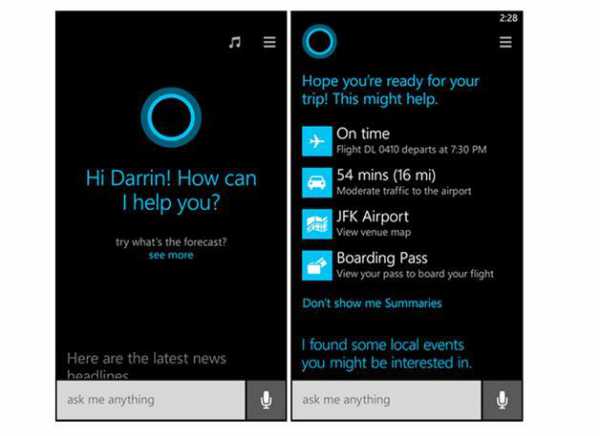 Cortana в Windows 10 имеет функции поисковика. Причем программа успешно ищет информацию как в глобальной сети, так и в локальной памяти компьютера. Слушаясь ваших команд голосом, она включает приложения, работает с файлами и может редактировать опции Windows 10.
Cortana в Windows 10 имеет функции поисковика. Причем программа успешно ищет информацию как в глобальной сети, так и в локальной памяти компьютера. Слушаясь ваших команд голосом, она включает приложения, работает с файлами и может редактировать опции Windows 10.
В каких странах функционирует Cortana?
Лишь ограниченное количество стран имеют возможность пользоваться данной полезной утилитой.
Она воспринимает и успешно беседует на следующих языках:
- китайский;
- французский;
- английский;
- испанский;
- итальянский;
- немецкий.
Поэтому, действует лишь в государствах, где данные языки главные. Создатели уверяют, что скоро Кортану смогут использовать все государства. Однако, пользователи, которые не могут долго ждать, имеют возможность задействовать «говорящего друга» на Windows 10 и в нашей стране.
Включение Cortana в РФ
Собственно помощник и его опции размещаются в месте поиска около клавиши «Пуск». Однако там появляется уведомление «Кортана недоступна», поскольку не подходят текущие языковые настройки ОС.
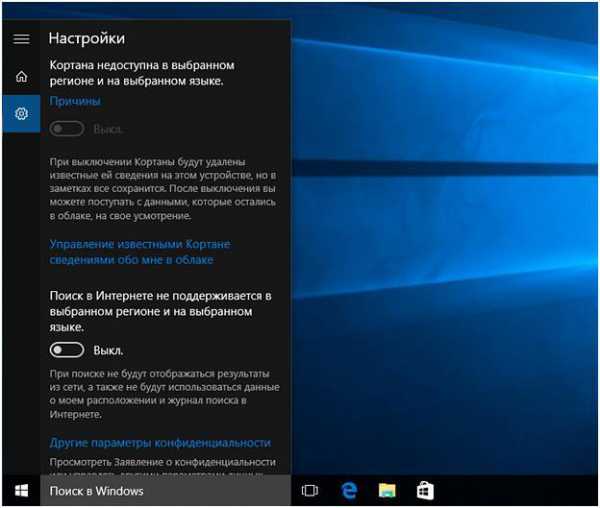 Для подключения Кортаны требуется сделать следующее:
Для подключения Кортаны требуется сделать следующее:
- Открыть «Пуск» и запустить «Параметры»;
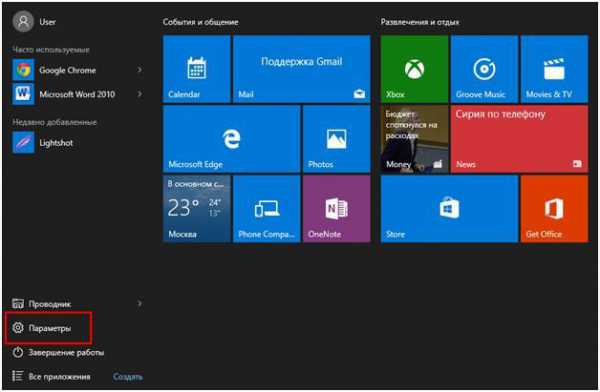
- Открыть «Время и язык»;
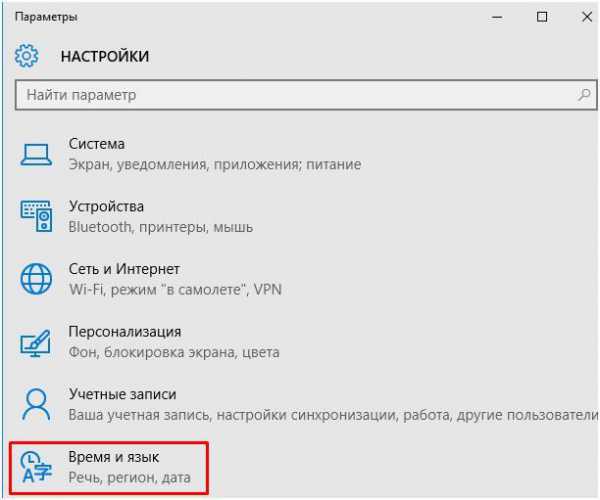
- Войти в «Регион и язык»;
- Выбрать Соединеные Штаты Америки, «английский»;
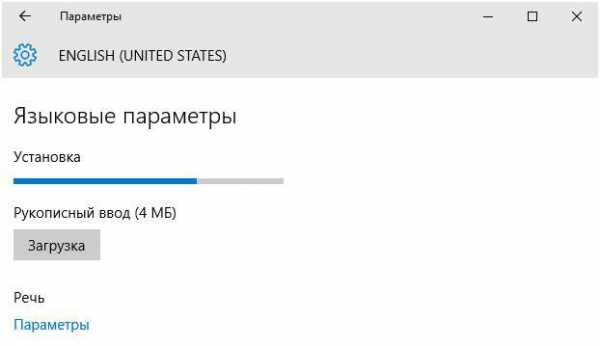
- Windows 10 выведет окно с требованием загрузить речевой пакет. В графе «распознавание» отметить «английский»;
- Сделать отметку «распознавание акцента»;
- Выполнить перезагрузку ПК;
- Войдя в настройки, активировать Кортану в качестве ассистента (поставить «On» в «Cortana can give you suggestions…»;
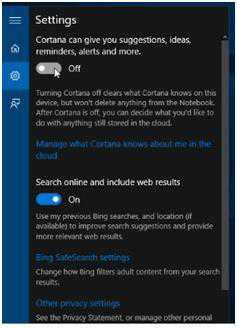
- Далее имеете возможность использовать Cortana бесплатно.
Нередко поступают жалобы на некорректную функциональность Cortana, но проблема заключается не в приложении, а в акценте речи пользователей, т.к. утилита запрограммирована на понимание людей чисто говорящих на английском языке.
Заключение
Принципиально понимать, что, выполнив все шаги по подключению голосового помощника, программа будет функционировать лишь на одном из указанных выше языков.
В случае, если ваше произношение далеко от совершенства, то лучше не пользоваться Кортаной.
Специалисты говорят, о большой вероятности выпуска фирмой Microsoft программы с поддержкой русской речи, обосновывая наличием русскоговорящего пакета в дополнительных возможностях Windows 10.
WindowsTune.ru
Голосовой ассистент Cortana
Многие пользователи уже успели ознакомиться с ассистентом Cortana на Windows Phone 8.1 и его возможностями. Программа появилась в 2014 году, но за это время собрала немало поклонников. Именно поэтому разработчики её добавили в Windows 10, о чём стало известно не так давно. Если говорить о функциях ассистента, то в первую очередь следует упомянуть о усовершенствованной поисковой функции.
Теперь найти информацию о чём-либо стало гораздо проще. Достаточно дать голосовую или письменную команду Кортана и подождать, пока высветятся результаты. С помощью неё также можно следить за новостями в мире, прогнозом погоды, своими посылками, билетами на самолёты и другой транспорт. К полезным функциям можно отнести напоминания о встречах, записанных в календаре. Ассистент Кортана не даст пропустить важное событие и уведомит о нём звуковым сигналом. К слову, теперь можно привязывать напоминания к определённому местоположению, что довольно удобно.

Кортана имеет и развлекательные функции. К примеру, она может рассказывать анекдоты и истории, разговаривать с человеком, петь песни и другое. Её возможности постоянно расширяются, поэтому можно лишь гадать, что ещё добавят разработчики. Cortana Windows 10 будет полезна как для дома, так и для офиса. Человеку с помощью неё будет легче найти нужную информацию, что значительно ускорит процесс работы. К сожалению, Кортана на русском языке пока ещё недоступна, и нет информации о том, когда появится перевод. Важно учитывать, что, вероятно, данный ассистент будет доступен не во всех странах. В каких именно государствах его не будет – разработчики не сказали.
Управление, настройки и политика безопасности
Ассистент от Microsoft отличается простотой в управлении. Можно использовать как голосовые команды, так и печатные – всё зависит от желания пользователя. Как включить голосового ассистента cortana в windows 10, пожалуй, первый вопрос, который интересует многих людей. Чтобы активировать программу, достаточно нажать на значок в виде O, находящийся возле кнопки «Пуск», или можно сказать «Эй, Кортана». Команды нужно вводить в нижнее поле, в котором написано «Спросите меня что-нибудь». Для голосового ввода необходимо нажать на значок микрофона. Результаты поиска будут выданы немедленно. В них могут отображаться веб-сайты, установленные программы, скачанные фотографии, песни, документы и прочие файлы. Достаточно кликнуть на любой файл, чтобы активировать его.
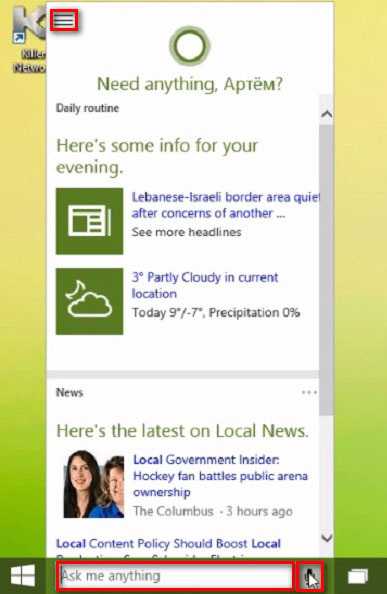
Чтобы Cortana выполняла более серьёзные команды, следует нажать на значок «Гамбургер» в левом верхнем углу. Там можно изменять напоминания и параметры, подстраивая их под себя. Что касается защиты, то о ней беспокоиться не стоит. Microsoft обеспечивает пользователям полную конфиденциальность данных, что немаловажно, ведь ассистент имеет доступ ко всем письмам, к поисковым запросам и к другой личной информации. Те люди, которые не доверяют подобным приложениям, могут настроить программу так, чтобы она не могла читать почту, отслеживать посылки или просматривать календарь. Правда, в этом случае её возможности сильно сократятся.
Как только появится Cortana на русском языке, можно будет оценить все её возможности и нововведения, которых немало. Рекомендуется тщательно просматривать настройки, чтобы адаптировать программу под себя и сделать её максимально удобной.
Синхронизация
Пользователи Cortana, установленной на Windows 8.1, хорошо знакомы с возможностью синхронизировать настройки и напоминания на всех своих устройствах с учётной записью Майкрософт. Это позволяло использовать ассистента на разных планшетах, коммуникаторах и компьютерах и при этом не настраивать его для каждого устройства отдельно.
Подобная функция помогала сэкономить время и исключала возможность того, что человек забудет перенести в телефон напоминание о встрече, которая есть, к примеру, в ноутбуке. Можно было не беспокоиться о том, что важное событие будет пропущено из-за того, что в нужное время пользователь не смог оказаться возле своего компьютера.
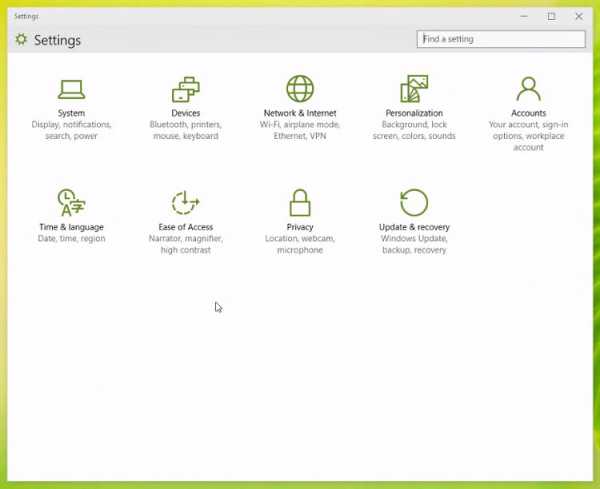
В Кортане Windows 10 также будет синхронизация, которой можно управлять непосредственно из ассистента или из новой панели всех настроек, заменяющей панель управления и настройки ПК. Это довольно удобно, так как не придётся тратить своё время на адаптацию под себя Кортаны на каждом устройстве.
Как отключить программу
Если случилось так, что ассистент не нужен или есть беспокойство о том, что он будет отслеживать ваши данные, то его запросто можно отключить. Всего есть два способа, как это сделать. Первый наиболее простой – понадобится активировать программу из поискового раздела на панели задач. Когда это будет сделано, нужно открыть настройки приложения и под разделом «Cortana» изменить положение выключателя на «Off».
Второй способ не менее лёгкий. Потребуется также запустить ассистента и зайти в Настройки. На этот раз понадобится меню «Privacy», иначе говоря, «Конфиденциальность». Следует зайти в пункт «Речь, подпись и набор текста», где необходимо нажать на «Stop getting to know me». На этом всё.
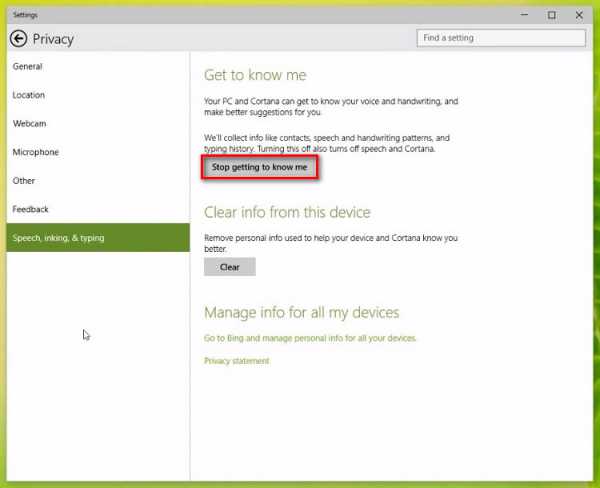
Любой из данных способов полностью отключит Кортану и удалит все сведения, которые уже успела получить программа на этом устройстве. Однако, прежде собранные данные не удалятся из её блокнота.
Заключение
Уже сейчас можно точно сказать, что Кортана станет полезным приложением, которым будут пользоваться многие владельцы данной операционной системы. Ассистент станет отличным помощником для деловых людей, которым важно экономить своё время и быть в курсе всех событий и назначенных встреч. Важно, чтобы разработчики хорошо поработали над программой и уже сейчас устранили все существующие неполадки, если таковые имеются.
На данный момент остаётся только ждать, когда выйдет Кортана на русском языке. Всем пользователям рекомендуется запастись терпением, ведь новый ассистент и ряд его возможностей стоят внимания. (Автор статьи — Алексей Троицкий).
windows10i.ru
Как включить «Кортана» на «Виндовс 10» или на смартфоне?
Идея использовать голосовой помощник в операционных системах Windows не нова. Впервые такой подход был применен в восьмой версии ОС, точнее – в 8.1. Инструмент для пользователя достаточно интересный, особенно если учесть, что при помощи «Кортаны» можно искать файлы, получать подсказки о выполнении тех или иных действий или изменять настройки. Однако, далеко не все знают, как включить «Кортану» на «Виндовс 10». Но даже не это главное. Вопрос в том, умеет ли помощница говорить по-русски.
Как включить «Кортану» на русском языке, и можно ли это сделать?
Виртуальная помощница была включена в основной инструментальный набор Windows десятой версии. Правда, многие пользователи, которые пытались ее активировать на территории бывшего Советского Союза, получали (и получают) ошибки. Почему так?
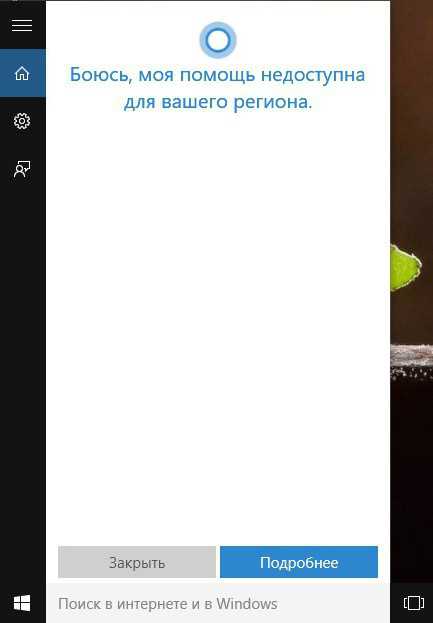
Да только по тому, что этот инструмент до сих пор не имеет поддержки русского языка для стационарных или мобильных Windows-систем. Кроме того, какая бы то ни была попытка установить «Кортану» в устаревшие ОС не увенчается успехом. Разработчики из Microsoft клятвенно обещали, что полноценная русскоязычная версия будет доступна к осени 2016 года, однако до сих пор никаких сведений по поводу даты выхода этого программного продукта нет.

Несказанно повезло пользователям США, Японии, Китая, Австралии и некоторых европейских стран, которые получили помощницу, так сказать, «горяченькой». Неудивительно, что поддержка ограничена только шестью языками:
- английский;
- немецкий;
- итальянский;
- испанский;
- французский;
- китайский.
Таким образом, решение проблемы того, как включить «Кортану» на Windows 10, сводится к тому, чтобы выбрать тот иностранный язык, который пользователю ближе и понятнее. Но и это еще далеко не главное.
Как включить «Кортану» на Windows 10: основные условия
Все бы ничего, но попытка активировать ту же англоязычную версию ни к чему не приводит, хотя пользователь твердо уверен, что хочет использовать именно английский или американский язык.
Опять же, проблема состоит в том, что интерфейс операционной системы по умолчанию в наших регионах использует именно русский язык, поэтому англоговорящая помощница не понимает системных настроек. Вывод напрашивается сам собой: чтобы «Кортана» заговорила, нужно изменить язык системы. Только в этом случае она начнет выдавать ответы на запросы или рекомендации, несмотря даже на то, что по идее она должна распознавать вопрос и без этого.
Устанавливаем язык системы и голосовые пакеты
Теперь непосредственно о том, как включить «Кортана». Первым делом необходимо изменить языковые настройки системы. Если вы владеете, например, английским и в дальнейшем будете общаться с помощницей именно на нем, проблем с настройками ОС у вас возникнуть не должно.
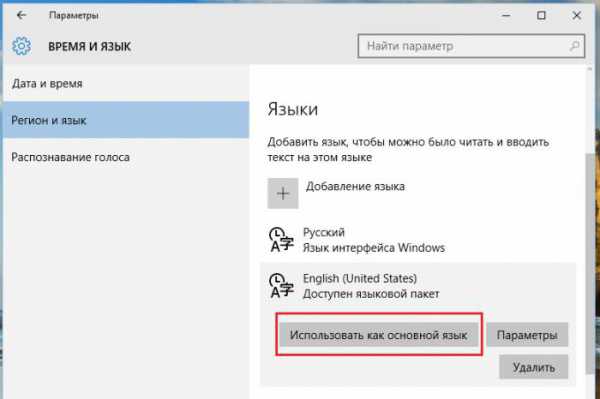
Итак, в вопросе того, как включить «Кортана», сначала используем меню параметров, в котором переходим к разделу времени и языков, в котором обращаемся к пункту региона и языка, выбираем английский язык и устанавливаем его в качестве используемого по умолчанию.
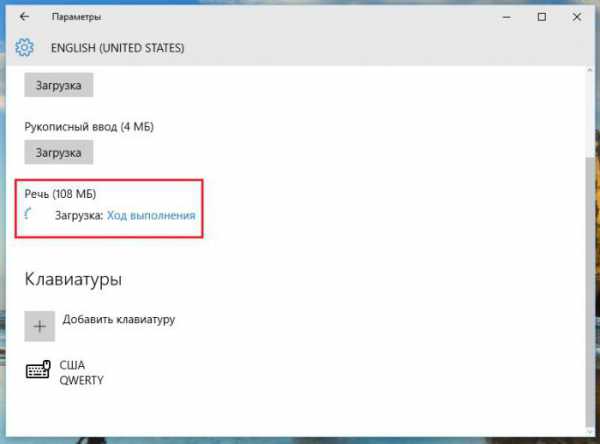
Далее для полноценной работы помощницы необходимо дополнительно загрузить соответствующий языковой пакет. Проблема того, как включить «Кортана», без этого решена быть не может, поскольку изначально в системе таких пакетов нет. Для этого в окне изменения языка системы переходим к параметрам (кнопка правее) и загружаем речевой файл. Как только загрузка будет завершена, можно переходить к дальнейшим настройкам.
Распознавание голоса
Чтобы помощница вас понимала, нужно включить распознавание голоса. Эта операция производится в предыдущем окне и выполняется для подтверждения приоритета выбранного языка.
Для более корректной работы помощницы желательно задействовать распознавание акцентов. Делается это для тех случаев, когда вы не владеете идеальным произношением или используете какой-то специфический диалект. По завершении всех настроек крайне рекомендуется выполнить полную перезагрузку системы.
Настройки активации
Теперь в вопросе того, как включить «Кортана», необходимо активировать помощницу. Данная опция доступна из меню поиска (Search), где нажимается кнопка с изображением шестерни и активируется пункт «Cortana can give you…».
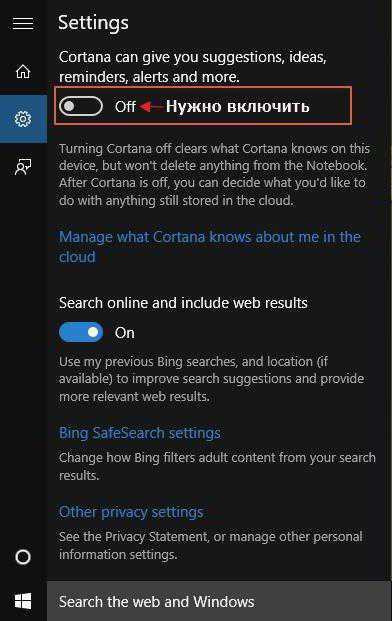
Это есть режим подсказок, идей, напоминаний и т.д. После этого можно начинать общение на выбранном языке.
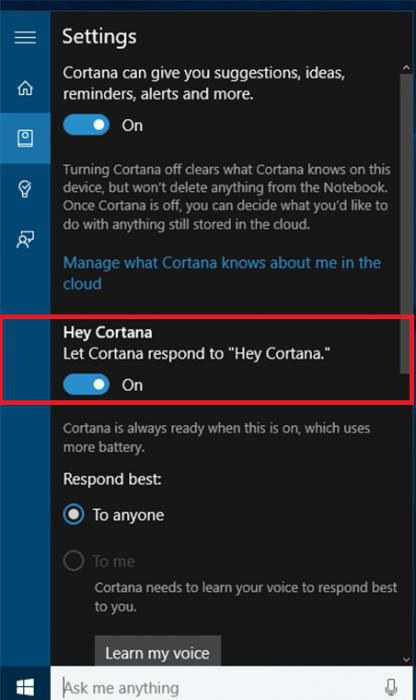
В принципе, многие пользователи советуют использовать и не менее эффективный способ активации, который состоит в применении команды «Hey, Cortana», которую можно включить через поиск с переходом к настройкам и активации пункта «Let’s Cortana respond…».
Включение помощницы на мобильных девайсах
Если говорить о том, как включить «Кортану» на телефоне с Windows Phone на борту, действия практически ничем не отличаются от тех, которые выполняются в стационарных системах.
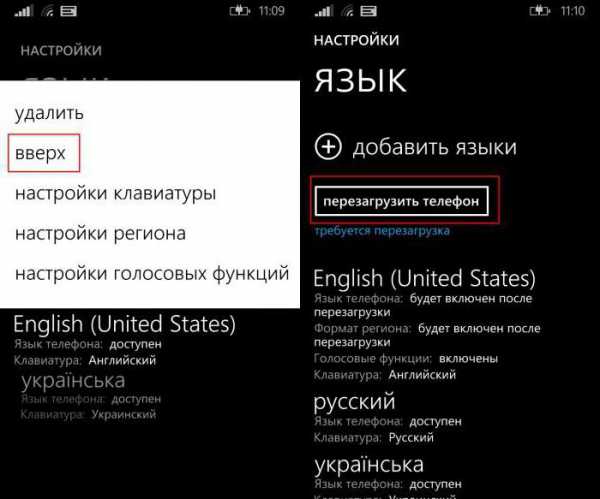
Сначала изменяется язык системы («Центр уведомлений» / «Все настройки»), затем выбирается регион проживания США, далее смартфон перезагружается, и после этого в списке приложений появляется Cortana, которой можно будет пользоваться. Если вы вернетесь к русскому интерфейсу, помощница автоматически отключится.
В заключение
Как уже можно было понять, активация «Кортаны» возможна только при условии изменения языка системы и региона проживания. Когда появится русскоязычная версия, сказать трудно, поскольку и сами официальные представители Microsoft по этому вопросу хранят молчание. Есть информация, что русскоязычная версия находится в стадии доработки, но о сроках ее выхода ничего неизвестно. С другой стороны, и разработчиков можно понять, ведь за тот короткий период с момента внедрения самой идеи трудно было сделать из помощницы, так сказать, полиглота, который бы владел большинством самых распространенных языков. Так что, приходится ждать.
fb.ru
Кортана на русском языке Windows 10
Нашумевший голосовой помощник Windows 10 Cortana является уникальным приложением, и не только из-за своих функций, но и из-за поддержки. Компания Microsoft адаптировала приложение только для некоторых стран. Серди них США, Британия, Китай, Италия, Испания, Франция, Германия. Поддержкой скоро обзаведутся Австралия, Канада, Япония.
Если вы живете в одной из этих стран, значит вам повезло. Однако можно ли включить Cortana на русском языке в Windows 10?
Как установить Cortana в Windows 10 в неподдерживаемой стране?
Если вы живете в России, Украине или Республике Беларусь, то при попытке подключиться к Cortana вы увидите сообщение.
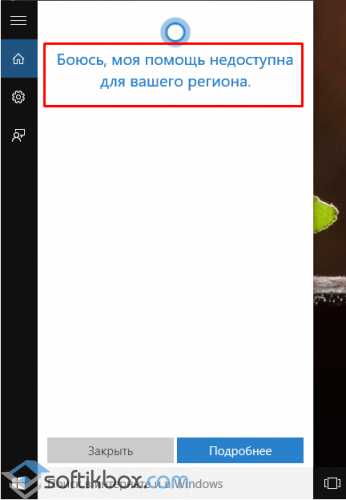
Это значит, что помощник Кортана не работает на русском языке. Компания Майкрософт не планирует в ближайшее время выпускать пакет обновления для России и русскоязычных стран.
Однако, чтобы голосового помощника и оценить его возможности, нужно изменить языковые параметры Windows 10. Для этого кликаем «Пуск» и выбираем «Параметры». Нажимаем «Время и язык».
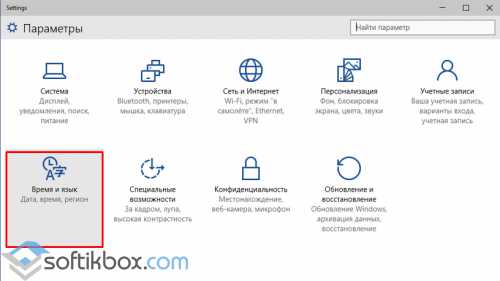
Переходим в раздел «Регион и язык», выбираем английский, так как он поддерживается (можно французский или немецкий). Кликаем «Использовать как основной язык».
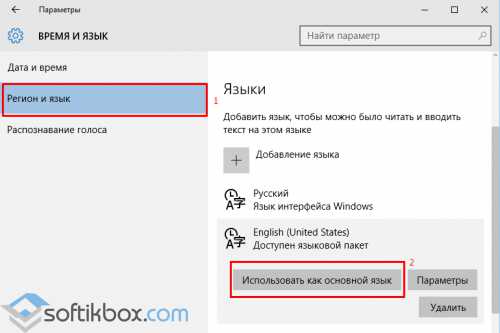
В списке стран выбираем необходимую, которая соответствует языку. К примеру, США.
Теперь необходимо скачать и установить пакет на том языке, который подходит для выбранной страны. Для этого в разделе настроек нажимаем «Параметры».
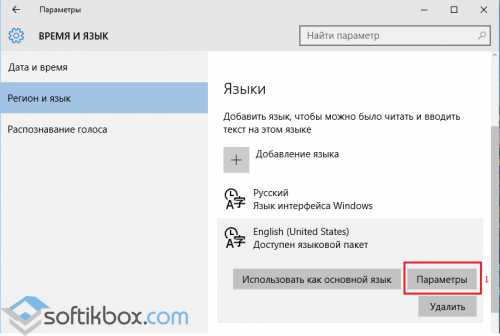
В пункте «Речь» кликаем загрузка, чтобы все настройки языка и словарь были доступны для голосового помощника.
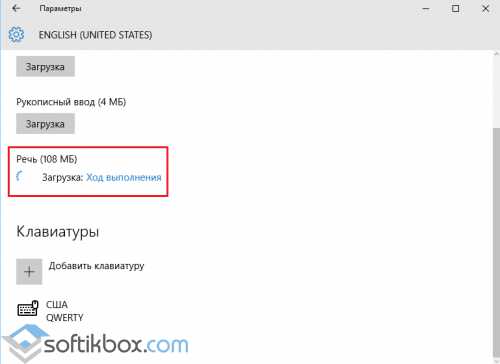
Переходим в раздел «Распознавание голоса» и ставим отметку «Распознавать неродные акценты языка», так как в большинстве случаев в совершенстве языком владеют только носители.
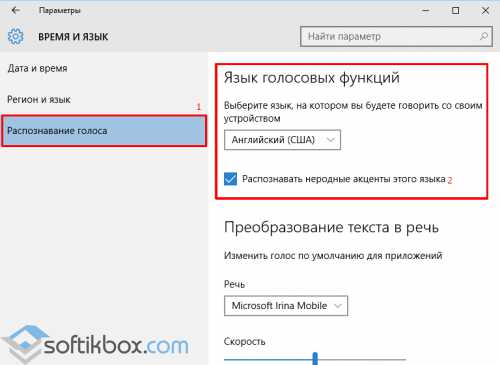
Для того, чтобы изменения вступили в силу и Кортана заработала, стоит перезагрузить ПК.
К сожалению, на русском языке помощник Cortana не работает. Однако начать тренироваться управлять голосовым помощником можно уже сейчас.
SoftikBox.com